AE怎样制作商业广告特效发布时间:暂无
1.本章主要内容;如图所示。

2.【打开】AE,【导入】所使用的素材,【解析度】Full,【选择】素材图层,【Ctrl+D】复制图层,【删除】摄像机跟踪器。如图所示。

3.【选择】素材图层,【效果】-【颜色校正】-【色调】,【效果】-【颜色校正】-【色阶 】,【调整】参数,如图所示。

4.【选择】素材图层,【混合模式】叠加,按【T】键不透明度35%,如图所示。

5.【新建】调整图层,【重命名】Vignette01,【选择】钢笔工具,【绘制】路径,按【F】键展开蒙版羽化,【蒙版模式】相减,【蒙版羽化】214%。如图所示。

6.【选择】调整图层,【效果】-【颜色校正】-【曲线】,【调整】曲线参数,【调整】羽化值。如图所示。
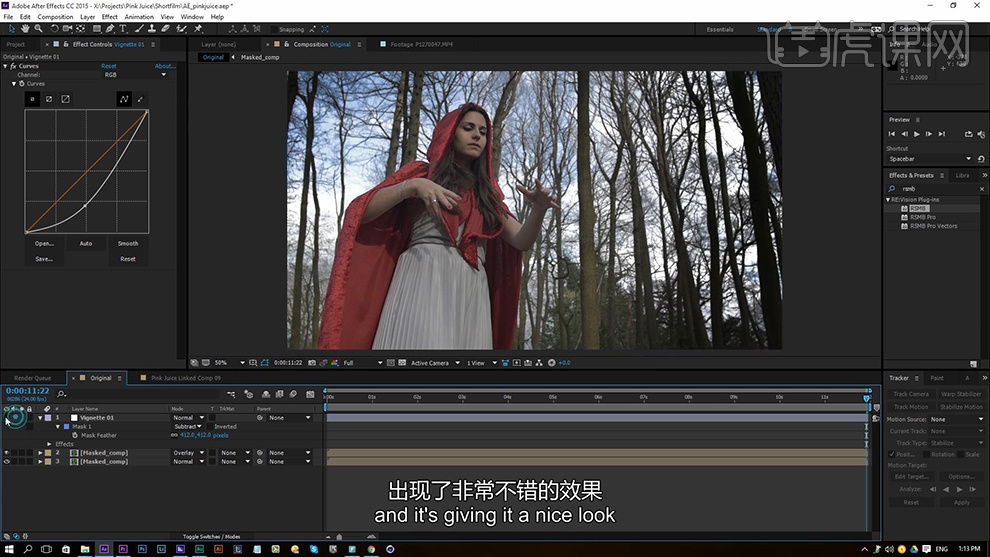
7.【选择】最后一层,【Ctrl+D】复制,【删除】摄像机跟踪器,【拖拽到】顶层,【重命名】Blue Color,【效果】-【键控】-【色彩范围】,【选择】拾取工具,【拾取】视频中的颜色,【颜色容差】40%,如图所示。

8.【选择】Blue Color层,【效果】-【颜色校正】-【色调&饱和度】,【启动】自动保存。【调整】场景颜色,【增加】饱和度,【添加】曲线效果。如图所示。

9.【选择】Blue Color层,按【T】键降低不透明度为85%,如图所示。

10.【新建】调整图层,【重命名】色彩饱和度,【效果】-【颜色校正】-【色调&饱和度】,【调整】红色通道颜色,【饱和度】25%,【调整】参数,如图所示。
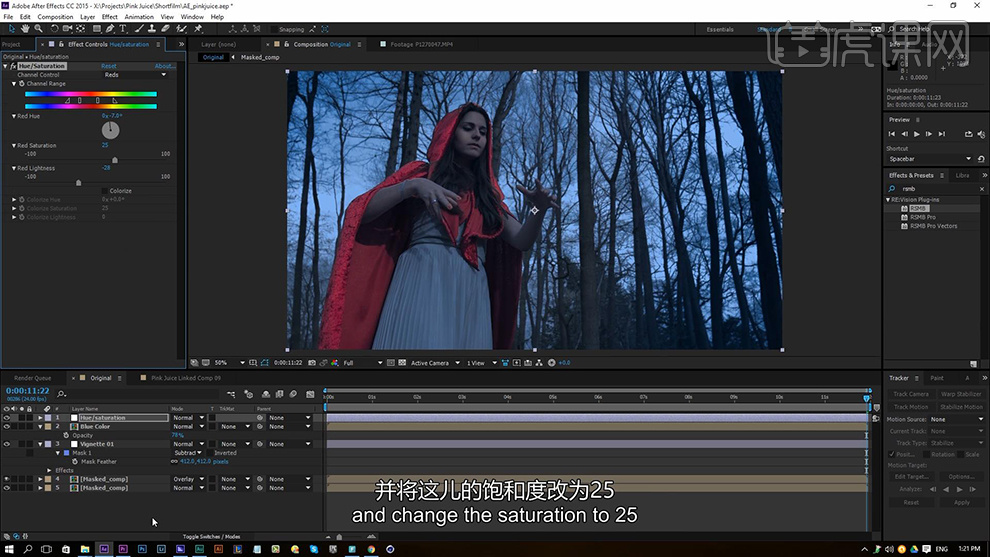
11.【新建】调整图层,【重命名】Vignette02,【选择】椭圆工具,【创建】椭圆,【路径模式】相减,按【F】键增加羽化值,【效果】-【颜色校正】-【曲线】,【调整】曲线参数。如图所示。
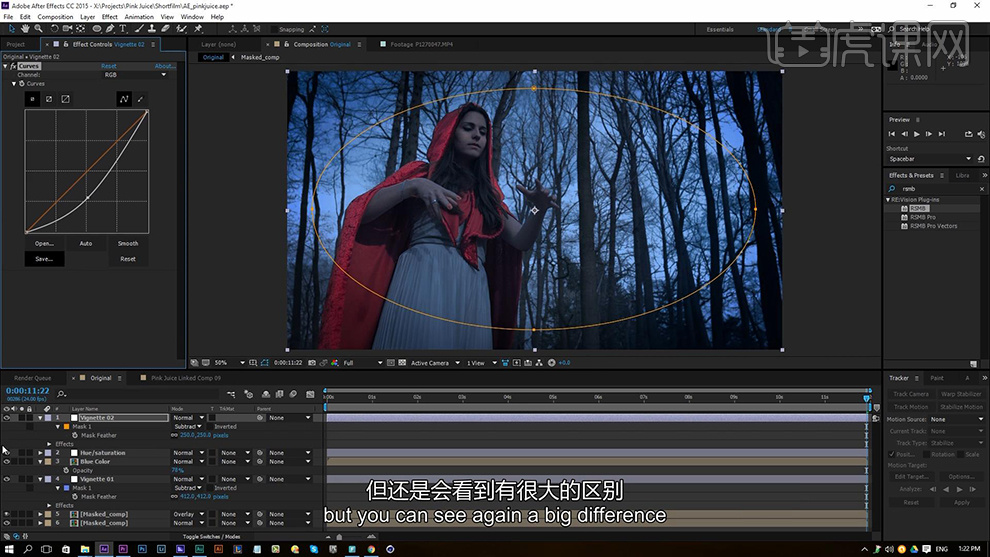
12.【选择】原始图层,【Ctrl+D】复制,【拖拽】放置顶部,【选取】椭圆工具,【选取】脸部做遮罩,【选择】钢笔工具,【勾勒】胳膊和手,【移动】时间线到最后, 按【M】键添加关键帧,【向前移动】时间线,【调整】遮罩位置。如图所示。

13.按【F】键为每个遮罩做羽化,值为60%左右,连续按两次【M】键调出所有选项。【调低】遮罩扩张,【羽化】面部及中央部分,按【T】键调整不透明度。如图所示。

14.【选择】Masked_comp图层,【效果 】-【颜色校正】-【色调&饱和度】,【更改】色调的饱和度,【降低】不透明度40%。如图所示。
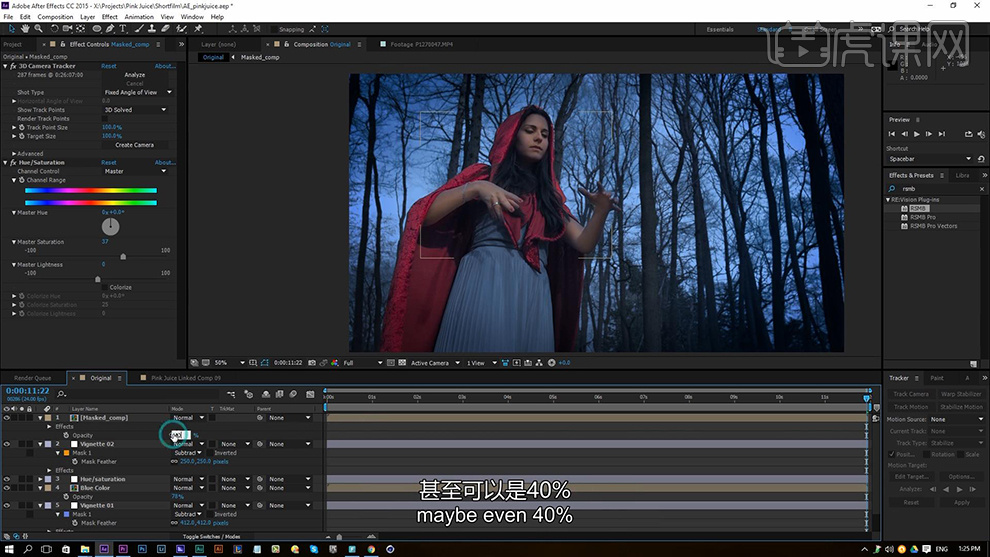
15.【新建】调整图层,【效果】-【虚光遮罩】,【调整】设置参数,【复制】虚光遮罩效果,【半径】25,【Amount】25,【降低】不透明度。如图所示。
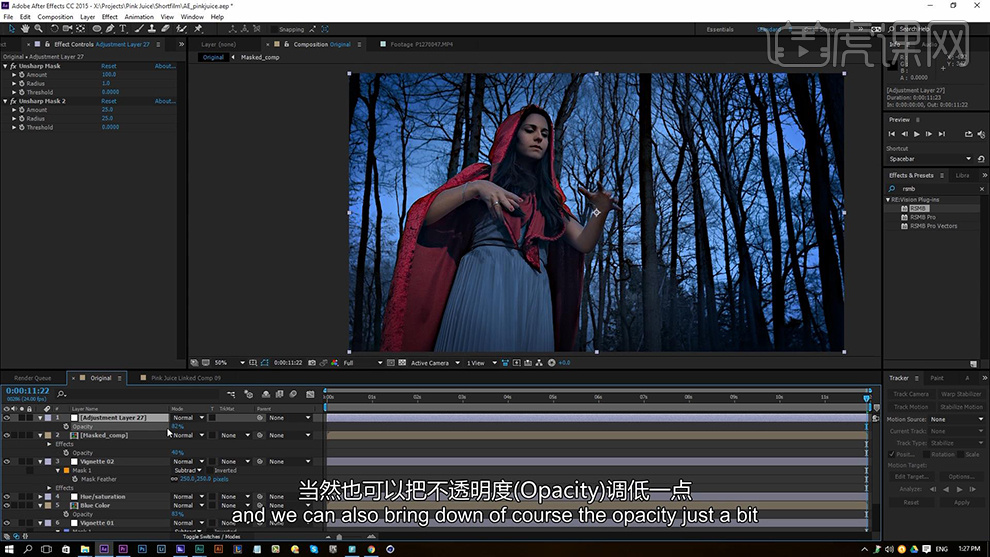
16.【新建】调整图层,【重命名】Glow,【效果】-【风格化】-【光晕】,【拖拽】光晕效果至顶部,【调低】光晕阈值。【复制】Glow效果,【增加】光晕半径,【调低】光晕强度。如图所示。
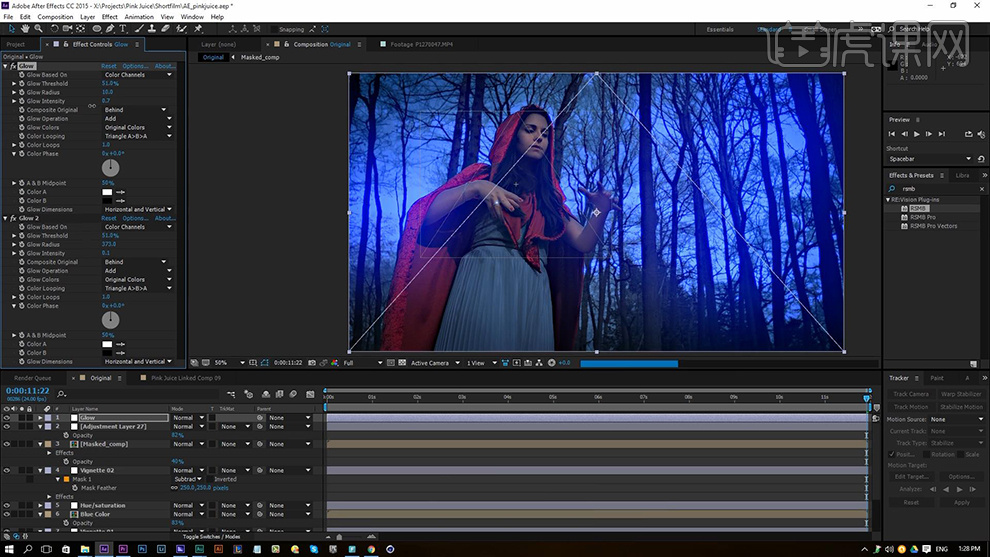
17.【新建】调整图层,【效果】-【颜色校正】-【曲线】,【混合模式】叠加,【降低】不透明度。如图所示。

18.【选择】图层-【预合成】,【命名】Colorgraded_shot,如图所示。
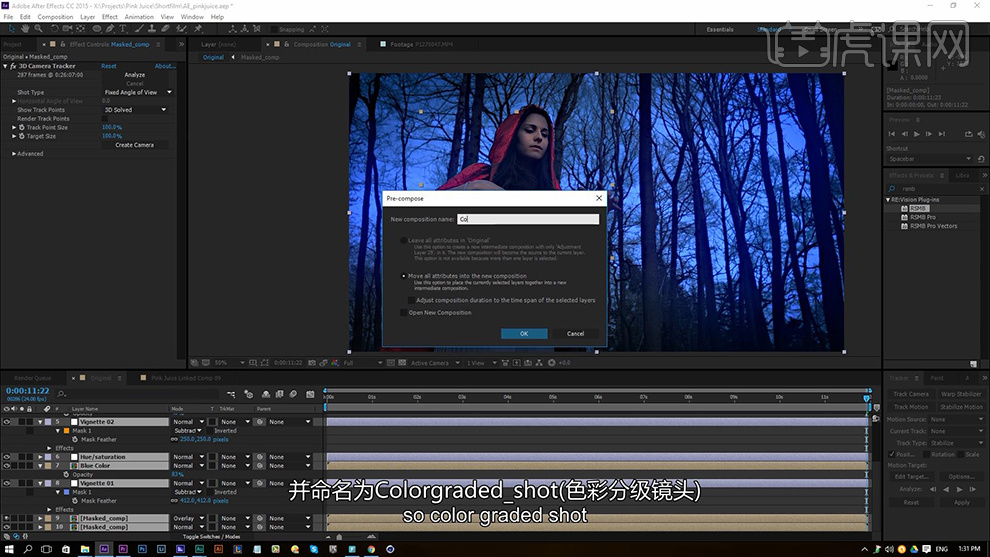
19.【更改】合成设置,【高度】800,【取消选中】锁定纵横比,如图所示。

20.【创建】新合成,【拖拽】原稿到新合成,【去掉】画面噪波,【新建】调整图层,【添加】噪波与颗粒,【Intersity】0.02,【Size】0.05。如图所示。

21.最终效果如图所示。























